사진, 스캔파일 용량 줄이는법 알아봤습니다.
보통 dslr을 사용해서 사진을 찍으면 용량이 커서 블로그에 올리지 못할 때가 있었는데 요즘은 폰으로 찍어도 용량을 무시 못할 때가 있습니다.
이럴 때는 용량을 줄여야만 올릴 수 있어서 오늘은 사진 용량 줄이는 법 알아보겠습니다.
일상 속에서 경험하는 소중한 순간들을 사진을 통해 영원히 가직하고 싶을 겁니다.
최근에 나오는 스마트폰들의 성능은 매우 뛰어나 초보자 분들도 간편하게 다양한 사진들을 남길 수 있게 됐습니다.
초보자도 쉽게 고화질의 사진을 찍어 추억으로 남길 수 있다는 장점과 고화질로 인해 용량이 대폭 커져 업로드가 안될 경우 용량이 큰 사진이 불편할 겁니다.
☞ 사진 용량 크기 줄이는 법 알아보겠습니다.
-사진 파일 용량과 사진 크기 줄이는 법은 그림판과 알씨 이미지 뷰어에 있는 프로그램을 사용해 쉽게 할 수 있습니다.
먼저 그림판을 이용해 사진 용량 줄이기와 파일용량과 사진 크기 줄이는 법입니다.

지금 원본 파일의 사진 크기를 속성으로 봤습니다.
크기가 256kb로 되어 있는데 이를 줄이기 위해 그림판을 사용해 보도록 하겠습니다.

☞ 그림판에 줄이고자 하는 사진가저 오기 후 크기 조정을 클릭해 줍니다.

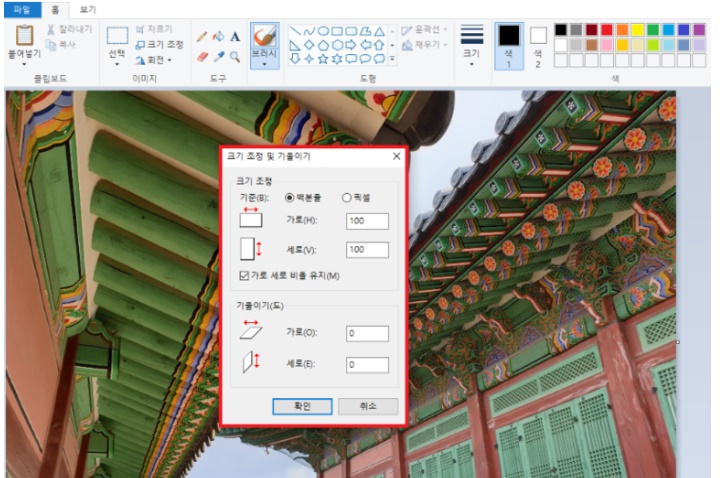

☞ 위에 세 가지 사진은 클릭해서 보시면 확대됩니다.
-크기 조정을 클릭하면 위와 같이 크기 조정 또는 기울기가 나옵니다.
기준은 백분율 또는 픽셀로 선택할 수 있으며 원하는 숫자를 입력해 백분율 혹은 픽셀로 조정하시면 됩니다.
-가로 세로 비율 유지가 선택되어 있는데 해당 기능이 선택되어 있으면 가로를 수정하시면 가로 비율 대비해서 세로의 비율이 자동으로 변합니다.
반대로 세로로 하시면 가로가 자동적으로 변환됩니다.
-아래는 백분율 기준으로 가로, 세로 50으로 입력 후 확인을 크기를 조정했습니다.


☞사진이 작아진 걸 보실 수 있습니다.
혹 사진의 비율이 맘에 안 드신다면 Ctrl+Z 를 한 번에 눌러주시면 되돌리기가 됩니다.
그렇게 사진을 불러와서 원하시는 크기로 다시 설정을 해주시면 됩니다.
사진 조정을 끝내셨다면 파일 형식은 본인이 원하는 대로 선택 후에 저장하시면 됩니다.
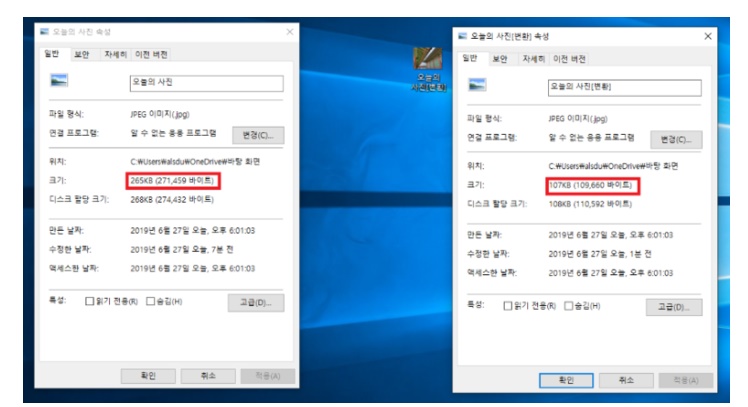
위에 처음에 본 사진에 크기와 변환된 사진의 크기를 확인해 봅니다.
256kb 에서 107kb로 줄어들었습니다.
사진 속성은 사진에 화살표를 가지고 우클릭하시고 속성 누르시면 확인할 수 있습니다.
아래는 알씨를 통해 사진 용량 줄이기, 파일 용량 줄이기입니다.
우선 다음 검색창에 알툴즈 검색 후 알씨 클릭 후 설치를 합니다.


알씨를 통해 사진, 파일 용량과 사진 크기 줄이기 위해선 알씨를 설치하셔야 합니다.
설치를 클릭 후 설치를 받으신 동의란에 선택 후 설치를 시작하시면 됩니다.



위에 설치방법에 대해서는 따로 설명하지 않도록 하겠습니다.

☞ 이미지 크기 변화 희망 사진 마우스 우클릭 알씨에서 이미지 크기 변경하기 클릭합니다.
알씨 설치하셨으면 사진 용량 줄이기, 파일 용량과 사진 크기 줄이기를 원하는 사진에 화살표 글 가져가 우클릭하면 알씨 메뉴를 볼 수 있습니다. 거기서 해당 알씨 00.jpg에 마우스를 가져가면 위와 같이 오른쪽에 이미지 크기 변경하기를 찾을 수 있습니다. 그럼 클릭해 줍니다.


이미지 크기 변경을 클릭하면 비율로, 해상도로, 특정 축으로 조절하기 용량으로 조절하기 메뉴를 볼 수 있습니다.
원하시는 방법으로 조절하기를 선택한 뒤 각 방법에 맞게 본인이 원하는 크기로 설정 후 확인을 클릭해 주면 됩니다.
알씨 같은 경우 저장할 때 자동으로 파일명 앞이나 뒤에 크기 변환 문구가 붙어 원본 이랑 구분이 쉬우며 변환 후
원본 파일 삭제를 선택해 변화 후 자동으로 원본사진 삭제가 가능합니다.

위에 보시면 파일의 용량이 줄어든 걸 확인하실 수 있습니다.
두 가지를 놓고 어떤 것을 사용하시느냐는 개개인마다 틀리겠지만 저는 알씨를 주로 사용하고 있습니다.
'유용한 정보' 카테고리의 다른 글
| 우황첨심환 복용법 부작용 효과 알아봤습니다. (0) | 2020.04.22 |
|---|---|
| 삶은 고구마 칼로리 영양분 효과 보관법 까지 알아봤습니다. (0) | 2020.04.21 |
| 도선사 자격증 주요 업무 직업 전망 알아봤습니다. (0) | 2020.04.19 |
| 일본, 미국 구글 각나라별 링크사이트 해외구글링 바로가기 설정 세이프서치 해제방법 입니다. (0) | 2020.04.18 |
| 순간접착제 제거 옷에묻은 본드 지우는법 알아보겠습니다. (0) | 2020.04.17 |








